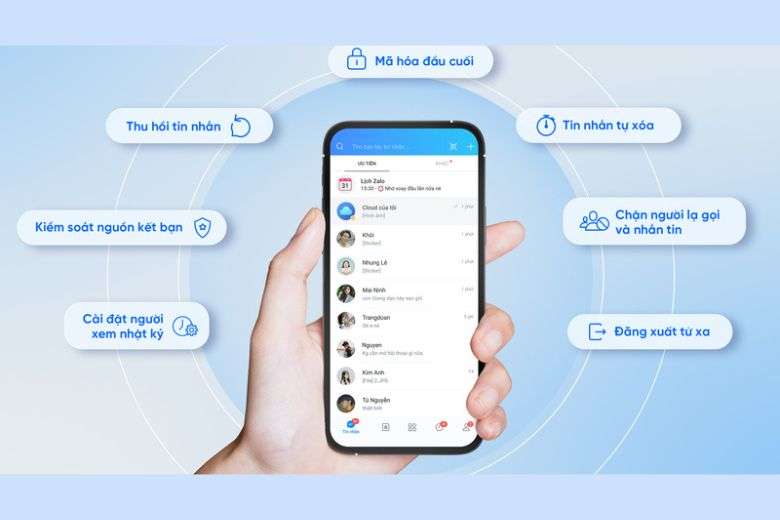
Hiện tại, khi bật mã hóa đầu cuối Zalo sẽ không thể tắt tính năng này trực tiếp trên ứng dụng. Vì vậy, bạn cần cân nhắc trước khi bật mã hóa đầu cuối Zalo. Tuy nhiên, nếu bạn vô tình bật tính năng này lên thì cũng đừng lo, dut.edu.vn sẽ hướng dẫn bạn cách bật/tắt mã hóa đầu cuối Zalo trên điện thoại hoặc máy tính một cách chi tiết dưới đây.
Bạn đang xem: Cách bật/tắt mã hoá đầu cuối Zalo trên điện thoại, máy tính
Mã hóa đầu cuối là phương thức mã hóa mạnh được sử dụng để bảo vệ dữ liệu trong quá trình truyền giữa hai thiết bị. Trong trường hợp của Zalo, mã hóa đầu cuối được áp dụng để bảo vệ quyền riêng tư và bảo mật cho các cuộc trò chuyện của người dùng.
Khi bạn gửi tin nhắn trên Zalo, nội dung tin nhắn sẽ được mã hóa trên thiết bị của bạn và chỉ người nhận cuộc trò chuyện mới có thể giải mã được trên thiết bị của họ. Điều này đảm bảo rằng dữ liệu của bạn chỉ có người bạn đang trò chuyện mới có thể đọc được và ngay cả nhà cung cấp dịch vụ (Zalo) cũng không thể truy cập và đọc nội dung tin nhắn.
Do sử dụng mã hóa hai đầu nên Zalo không lưu trữ khóa giải mã dữ liệu của bạn, giúp bảo mật an toàn và đảm bảo thông tin người dùng không bị bất kỳ bên thứ ba nào truy cập. Tính năng mã hóa hai đầu là cách hiệu quả để đảm bảo an toàn, bảo mật trong việc trao đổi thông tin trên ứng dụng Zalo.
Mã hóa đầu cuối trong Zalo được thực hiện qua các bước sau:
Thiết lập khóa: Mỗi thiết bị sẽ có khóa riêng được tạo để mã hóa và giải mã tin nhắn. Khóa này được lưu trữ trên thiết bị của bạn và không được chia sẻ với bất kỳ ai khác, đảm bảo quyền riêng tư và bảo mật cho dữ liệu của bạn.
Mã hóa tin nhắn: Khi bạn gửi tin nhắn trong Zalo, ứng dụng sẽ dùng key của bạn để mã hóa tin nhắn trước khi gửi. Quá trình này diễn ra trên thiết bị của bạn và không được chia sẻ với bất kỳ ai khác, đảm bảo rằng chỉ người nhận mới có thể đọc được tin nhắn.
Gửi tin nhắn: Tin nhắn được mã hóa sẽ được gửi đến máy chủ Zalo, nơi chúng được lưu trữ và đợi cho đến khi gửi đến thiết bị của người nhận. Trong quá trình này, dữ liệu vẫn được bảo vệ bằng mã hóa đầu cuối và bất kỳ bên thứ ba nào cũng không thể truy cập được.
Giải mã tin nhắn: Khi người nhận nhận được tin nhắn, ứng dụng Zalo sẽ dùng key của họ để giải mã tin nhắn trên thiết bị của họ. Quá trình giải mã diễn ra trên thiết bị của người nhận và không chia sẻ với bất kỳ ai khác, đảm bảo tính bảo mật và độc lập của tin nhắn khi đọc.
Hiện tại Zalo chỉ hỗ trợ mã hóa đầu cuối các nội dung bao gồm:
Nội dung hiện không được hỗ trợ: cuộc thăm dò ý kiến, lịch sử trò chuyện nhóm, tin nhắn được ghim, đề xuất nhãn dán và xem trước liên kết.
Bước 1: Tải xuống Trình duyệt Kiwi.
Bước 2: Sau đó, cài đặt ZaX trên Trình duyệt Kiwi.
Bước 3: Tiếp theo, bạn dùng điện thoại đăng nhập Zalo Web trên Kiwi Browser. Nhưng trước đó, bạn phải bật chế độ duyệt web bằng cách thực hiện như sau: nhấp vào biểu tượng ba chấm > chọn Trang web trên máy tính để bàn.
Tại hộp địa chỉ của Kiwi Browser, đăng nhập Zalo Web.
Bước 4: Chọn biểu tượng ZaX > Tắt mã hóa đầu cuối.
Bước 5: Tiếp tục chọn cuộc trò chuyện muốn tắt > bấm Tắt mã hóa ở tùy chọn bên dưới.
Sau khi thao tác hoàn tất, biểu tượng ổ khóa sẽ biến mất và các cuộc hội thoại bị tắt tiếng sẽ xuất hiện như hình dưới đây.
Tính năng nổi bật của ZaX
Các tính năng được lên ý tưởng dựa trên những vấn đề người dùng Zalo gặp phải mà ứng dụng chưa/hoặc không thể giải quyết do vấn đề liên quan đến cộng đồng
Hướng dẫn tắt mã hóa đầu cuối Zalo trên máy tính
Bước 1: Bạn cài đặt ZaX trên máy tính.
Bước 2: Tương tự như điện thoại của bạn, hãy nhấp vào biểu tượng ZaX và chọn Tắt mã hóa đầu cuối.
Bước 3: Chọn các cuộc hội thoại muốn tắt và tiếp tục chọn Tắt mã hóa.
Khi thao tác thực hiện thành công sẽ xuất hiện thông báo như bên dưới và biểu tượng ổ khóa sẽ biến mất.
Sau khi biết cách tắt tính năng mã hóa đầu cuối của Zalo ở trên, hãy cùng chúng tôi bật tính năng này nhé.
Xem thêm : Dragon Scale – Vảy rồng Blox Fruit
Bước 1: Chọn cuộc trò chuyện muốn bật mã hóa >> chọn dấu 3 gạch ngang trên đầu điện thoại.
Bước 2: Nhấp vào Mã hóa đầu cuối.
Bước 3: Chọn Nâng cấp mã hóa đầu cuối là xong.
Bước 1: Mở đoạn chat muốn mã hóa > click vào ô góc phải màn hình.
Bước 2: Bấm vào Mã hóa đầu cuối.
Bước 3: Tiếp theo chọn Nâng cấp để bắt đầu.
Thực hiện thành công 3 thao tác trên bạn sẽ nhận được thông báo như hình dưới đây.
Lưu ý: Trước khi bật tính năng này, trước tiên bạn và đối tác cần cập nhật phiên bản Zalo mới nhất.
Dưới đây là một số lưu ý quan trọng khi sử dụng tính năng mã hóa đầu cuối trong Zalo:
Tính năng mã hóa đầu cuối đang trong giai đoạn thử nghiệm: Hiện tại, tính năng mã hóa đầu cuối của Zalo vẫn đang trong giai đoạn thử nghiệm. Do đó, bạn chỉ có thể thực hiện cập nhật mã hóa tin nhắn một cuộc trò chuyện tại một thời điểm.
Không có chế độ hủy tính năng mã hóa: Hiện tại Zalo chưa cung cấp chế độ tắt tính năng mã hóa hai đầu sau khi bật. Nếu bạn đã cập nhật mã hóa cho cuộc trò chuyện thì mã hóa đó sẽ áp dụng vĩnh viễn cho phần tin nhắn đó.
Chỉ phiên bản mới nhất mới hỗ trợ mã hóa: Để sử dụng mã hóa đầu cuối, bạn cần đảm bảo rằng mình đã cập nhật Zalo lên phiên bản mới nhất. Các phiên bản cũ hơn có thể không hỗ trợ tính năng này.
Quá trình cập nhật mã hóa tin nhắn: Khi bạn cập nhật mã hóa cho cuộc trò chuyện, quá trình này sẽ hoàn tất nhanh chóng cho đến khi người nhận truy cập vào Zalo. Khi họ truy cập lại, cuộc trò chuyện được mã hóa sẽ xuất hiện và bắt đầu được bảo vệ bằng mã hóa hai đầu.
Biểu tượng ổ khóa: Khi cuộc trò chuyện đã được mã hóa, bạn sẽ thấy biểu tượng ổ khóa xuất hiện trong cuộc trò chuyện đó. Biểu tượng này giúp bạn dễ dàng phân biệt giữa cuộc trò chuyện được mã hóa và cuộc trò chuyện thông thường.
Hy vọng những chia sẻ trên đã giúp các bạn biết mã hóa đầu cuối Zalo là gì cũng như cách bật, tắt mã hóa đầu cuối Zalo trên điện thoại, máy tính. Cảm ơn bạn đã theo dõi bài viết.
Nguồn: https://luatduonggia.edu.vn
Danh mục: Thủ thuật
Con số may mắn hôm nay 23/11/2024 theo năm sinh: Nhặt TIỀN từ con số…
Tử vi thứ bảy ngày 23/11/2024 của 12 con giáp: Tuổi Thìn chán nản, tuổi…
Vận may của 4 con giáp đang ngày càng xuống dốc. Cuối tuần này (23-24/11),…
Con số cuối cùng trong ngày sinh dự đoán con người sẽ GIÀU CÓ, sống…
Cuối tuần này (23-24/11), 4 con giáp sẽ gặp nhiều may mắn và thành công…
Tử vi hôm nay – Top 3 con giáp thịnh vượng nhất ngày 22/11/2024